Faça uma verificação gratuita e verifique se o seu computador está infectado.
REMOVER AGORAPara usar a versão completa do produto, precisa de comprar uma licença para Combo Cleaner. 7 dias limitados para teste grátis disponível. O Combo Cleaner pertence e é operado por RCS LT, a empresa-mãe de PCRisk.
Como remover TaskBrowser do Mac?
O que é TaskBrowser?
O TaskBrowser é suposto melhorar a experiência de navegação, no entanto, é uma aplicação do tipo adware que alimenta os utilizadores com anúncios e recolhe várias informações. Na maioria dos casos os utilizadores descarregam e instalam adware sem o saberem, de forma não intencional. Portanto, as aplicações deste tipo são categorizadas como aplicações potencialmente indesejadas (APIs).
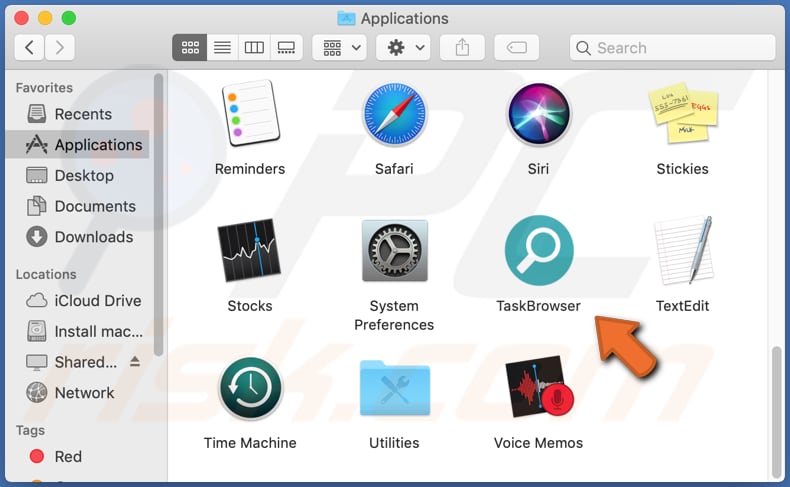
Normalmente, aplicações como o TaskNavegador servem anúncios em forma de banners, cupões, pop-ups, pesquisas, etc. Normalmente estes anúncios ocultam conteúdos de páginas visitadas/abertas e, se clicados, abrem páginas web não confiáveis e potencialmente maliciosas. Em alguns casos, podem ser projetados para executar certos scripts que causariam o descarregamento e/ou instalação de algum software indesejado. Além disso, aplicações como o TaskNavegador são frequentemente projetadas para reunir detalhes relacionados à navegação, como endereços IP, consultas de pesquisa inseridas, endereços de páginas visitadas, geolocalizações e outros dados de navegação. No entanto, aplicações deste tipo também podem ser projetadas para recolher detalhes confidenciais. A pesquisa demonstra que o TaskNavegador pode ler informações confidenciais, como palavras-passe, detalhes de cartões de crédito, números de telefone e outros detalhes. Tais informações podem ser usadas para fazer compras fraudulentas, transações, roubar identidades, etc. É possível que o TaskNavegador possa vender os dados recolhidos a terceiros que possam ser criminosos cibernéticos. De uma forma ou de outra, o TaskNavegador ou qualquer outra aplicação similar não é confiável e não deve ser descarregue e instalado. Os seus utilizadores podem sofrer perdas monetárias, experimentar problemas relacionados com a privacidade online, segurança na navegação, tornar-se vítimas de roubo de identidade.
| Nome | Anúncios por TaskBrowser |
| Tipo de Ameaça | Adware, malware Mac, vírus Mac |
| Nomes de Detecção | Avast (MacOS:Adload-AB [Trj]), BitDefender (Gen:Variant.Adware.MAC.Adload.5), ESET-NOD32 (Uma Variante De OSX/Adware.Synataeb.C), Kaspersky (Not-a-virus:HEUR:AdWare.OSX.Adload.g), Lista Completa (VirusTotal) |
| Sintomas | O seu Mac fica mais lento que o normal, vê anúncios pop-up indesejados, é redirecionado para sites duvidosos. |
| Métodos de Distribuição | Os anúncios pop-up fraudulentos, instaladores de software gratuitos (bundling), instaladores de Flash Player falsos, os descarregamentos de ficheiros torrent. |
| Danos | Rastreio do navegador da Internet (possíveis problemas de privacidade), exibição de anúncios indesejados, redirecionamento para sites duvidosos, perda de informações privadas. |
| Remoção |
Para eliminar possíveis infecções por malware, verifique o seu computador com software antivírus legítimo. Os nossos investigadores de segurança recomendam a utilização do Combo Cleaner. Descarregar Combo CleanerO verificador gratuito verifica se o seu computador está infectado. Para usar a versão completa do produto, precisa de comprar uma licença para Combo Cleaner. 7 dias limitados para teste grátis disponível. O Combo Cleaner pertence e é operado por RCS LT, a empresa-mãe de PCRisk. |
Alguns exemplos de outras aplicações do tipo adware são AddUpgrade, ProcessLocator e SoloProcess. As aplicações deste tipo frequentemente são anunciados como úteis, supostamente fornecem algumas características, melhoram a experiência de navegação na Internet, etc. No entanto, a maioria não operam como foram anunciados e são projetados apenas para alimentar os utilizadores com anúncios e/ou recolher vários dados. Além disso, os seus utilizadores estão expostos ao risco de vários problemas. Portanto, qualquer aplicação do tipo adware instalada deve ser desinstalada de um navegador e/ou sistema operativo o mais rápido possível.
Como é que o TaskBrowser se instalou no meu computador?
É comum que os desenvolvedores distribuam aplicações indesejadas, incluindo-as nas configurações de descarregamento e/ou instalação de outros programas. É um método de distribuição que se denominada "agregação". Normalmente, as informações sobre as aplicações incluídas (ofertas de descarregamento e/ou instalação) podem ser encontradas em "Personalizadas", "Avançadas" e outras configurações similares de descarregamentos e/ou configurações de instalação. No entanto, os utilizadores geralmente descarregam e instalam programas sem verificar e alterar essas configurações. Ao deixá-las inalteradas, permitem que aplicações indesejadas sejam descarregues e/ou instalados juntamente com os programas desejados. Outra forma de descarregar e/ou instalar várias APIs sem saber é clicar em anúncios fraudulentos que são desenhados para executar determinados scripts.
Como evitar a instalação de aplicações potencialmente indesejadas?
Descarregadores de terceiros (e instaladores), redes peer-to-peer como eMule, clientes de torrent, páginas não oficiais, páginas de descarregamento de freeware, sites de hospedagem de ficheiros gratuitos etc. podem ser usados para distribuir programas indesejados, às vezes até maliciosos. Portanto, ficheiros e software devem ser descarregues apenas de sites oficiais e através de links diretos. Além disso, as configurações que contêm "Personalizadas", "Avançadas" e outras configurações semelhantes devem ser verificadas quanto a ofertas para descarregar e/ou instalar software indesejado. Essas ofertas devem ser recusadas antes da conclusão de descarregamentos e instalações. Vários anúncios que aparecem em sites obscuros e não confiáveis tendem a abrir outros sites deste tipo ou fazer o descarregamento, instalar aplicações indesejadas. Por estes motivos, estes anúncios nunca devem ser clicados. Extensões, plug-ins ou complementos suspeitos e indesejados instalados num navegador da web e/ou programas deste tipo instalados no sistema operativo devem ser desinstalados o mais rápido possível. Se o seu computador já estiver infectado com o TaskNavegador, recomendamos executar uma verificação com para eliminar automaticamente este adware.
Janela pop-up exibida quando a instalação do TaskBrowser terminar:
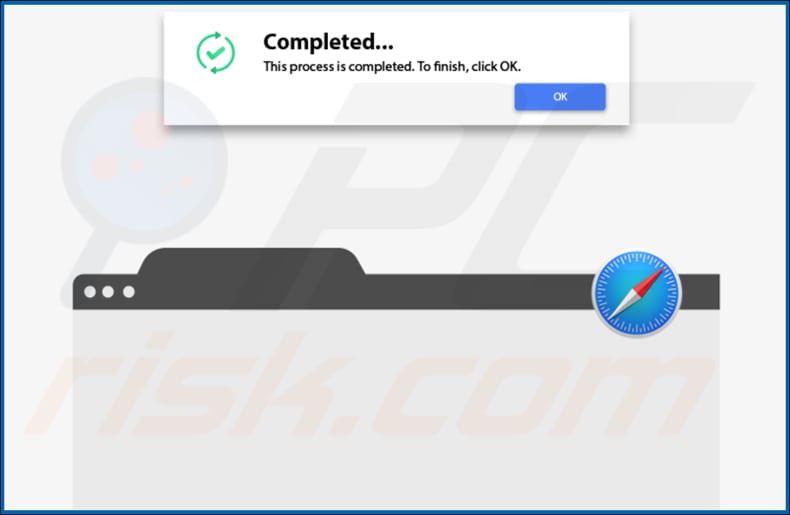
Pasta de instalação do TaskBrowser e o seu conteúdo:
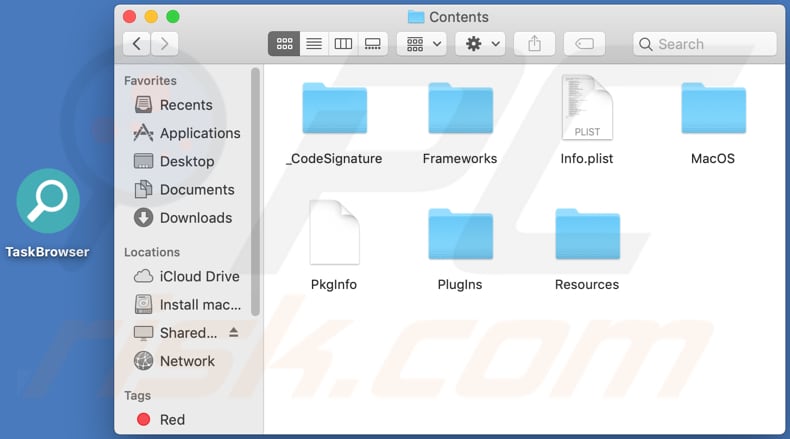
pasta de instalação e ficheiros de instalação do adware
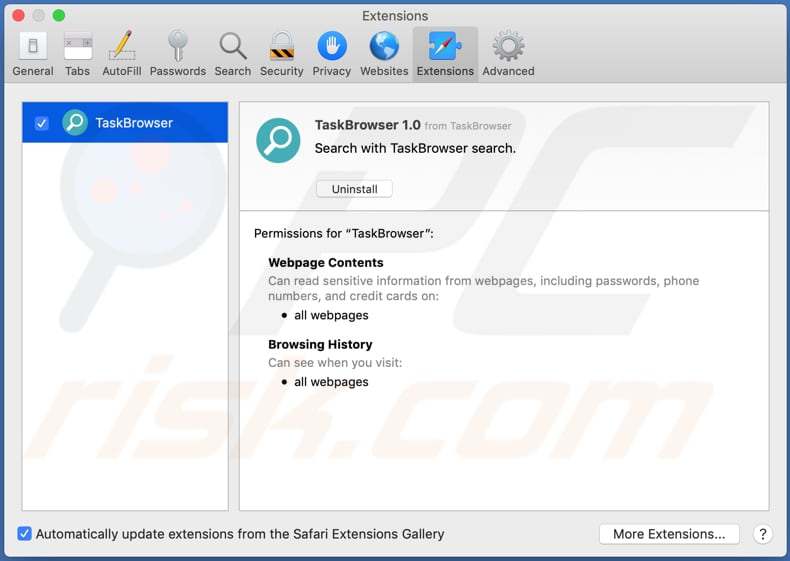
Remoção automática instantânea do malware:
A remoção manual de ameaças pode ser um processo moroso e complicado que requer conhecimentos informáticos avançados. O Combo Cleaner é uma ferramenta profissional de remoção automática do malware que é recomendada para se livrar do malware. Descarregue-a clicando no botão abaixo:
DESCARREGAR Combo CleanerAo descarregar qualquer software listado no nosso website, concorda com a nossa Política de Privacidade e Termos de Uso. Para usar a versão completa do produto, precisa de comprar uma licença para Combo Cleaner. 7 dias limitados para teste grátis disponível. O Combo Cleaner pertence e é operado por RCS LT, a empresa-mãe de PCRisk.
Menu rápido:
- O que é TaskBrowser?
- PASSO 1. Remova os ficheiros e pastas relacionados ao TaskBrowser do OSX.
- PASSO 2. Remova os anúncios TaskBrowser do Safari.
- PASSO 3. Remova o adware TaskBrowser do Google Chrome.
- PASSO 4. Remova os anúncios TaskBrowser do Mozilla Firefox.
O vídeo demonstra como remover o adware TaskBrowser a usar o Combo Cleaner:
Remoção do adware TaskBrowser:
Remova as aplicações potencialmente indesejadas relacionadas ao TaskBrowser da pasta "Aplicações":

Clique no ícone do Finder. Na janela do Finder, selecione "Aplicações". Na pasta de aplicações, procure por "MPlayerX", "NicePlayer" ou outras aplicações suspeitas e arraste-as para a Reciclagem. Após remover as aplicações potencialmente indesejadas que causam anúncios on-line, verifique se há componentes indesejados restantes no seu Mac.
DESCARREGAR removedor de infeções por malware
Combo Cleaner faz uma verificação se o seu computador estiver infetado. Para usar a versão completa do produto, precisa de comprar uma licença para Combo Cleaner. 7 dias limitados para teste grátis disponível. O Combo Cleaner pertence e é operado por RCS LT, a empresa-mãe de PCRisk.
Remova os ficheiros e pastas relacionados a anúncios por taskbrowser:

Clique no ícone do Finder, no menu de barras. Escolha Ir, e clique em Ir para Pasta...
 Verifique por ficheiros gerados por adware na pasta /Library/LaunchAgents:
Verifique por ficheiros gerados por adware na pasta /Library/LaunchAgents:

Na pasta Ir para...barra, tipo: /Library/LaunchAgents
 Na pasta "LaunchAgents", procure por ficheiros adicionados recentemente suspeitos e mova-os para a Reciclagem. Exemplos de ficheiros gerados pelo adware - “installmac.AppRemoval.plist”, “myppes.download.plist”, “mykotlerino.ltvbit.plist”, “kuklorest.update.plist”, etc. Comumente o adware instala vários ficheiros no mesmo string.
Na pasta "LaunchAgents", procure por ficheiros adicionados recentemente suspeitos e mova-os para a Reciclagem. Exemplos de ficheiros gerados pelo adware - “installmac.AppRemoval.plist”, “myppes.download.plist”, “mykotlerino.ltvbit.plist”, “kuklorest.update.plist”, etc. Comumente o adware instala vários ficheiros no mesmo string.
 Verifique para adware gerado por ficheiros na pasta /Library/Application Support:
Verifique para adware gerado por ficheiros na pasta /Library/Application Support:

Na pasta Ir para...barra, tipo: /Library/Application Support
 Na pasta "Application Support", procure qualquer pasta suspeita recém-adicionada. Por exemplo, "MPlayerX" ou tese "NicePlayer" e mova as pastas para a Reciclagem.
Na pasta "Application Support", procure qualquer pasta suspeita recém-adicionada. Por exemplo, "MPlayerX" ou tese "NicePlayer" e mova as pastas para a Reciclagem.
 Verifique por ficheiros gerados por adware na pasta ~/Library/LaunchAgents:
Verifique por ficheiros gerados por adware na pasta ~/Library/LaunchAgents:

Na barra Ir para Pasta, escreva: ~/Library/LaunchAgents

Na pasta "LaunchAgents", procure por ficheiros adicionados recentemente suspeitos e mova-os para a Reciclagem. Exemplos de ficheiros gerados pelo adware - “installmac.AppRemoval.plist”, “myppes.download.plist”, “mykotlerino.ltvbit.plist”, “kuklorest.update.plist”, etc. Comumente o adware instala vários ficheiros no mesmo string.
 Verifique por ficheiros gerados por adware na pasta /Library/LaunchDaemons:
Verifique por ficheiros gerados por adware na pasta /Library/LaunchDaemons:
 Na pasta Ir para...barra, tipo: /Library/LaunchDaemons
Na pasta Ir para...barra, tipo: /Library/LaunchDaemons

Na pasta "LaunchDaemons", procure qualquer ficheiro suspeito recém-adicionado. Por exemplo “com.aoudad.net-preferences.plist”, “com.myppes.net-preferences.plist”, "com.kuklorest.net-preferences.plist”, “com.avickUpd.plist”, etc., e mova-os para a Reciclagem.
 Verifique o seu Mac com o Combo Cleaner:
Verifique o seu Mac com o Combo Cleaner:
Se seguiu todas as etapas na ordem correta, o Mac deve estar livre de infecções. Para ter certeza de que seu sistema não está infectado, execute uma verificação com o Combo Cleaner Antivirus. Descarregue-o AQUI. Depois de descarregar o ficheiro, clique duas vezes no instalador combocleaner.dmg, na janela aberta, arraste e solte o ícone Combo Cleaner no topo do ícone Applications. Agora abra a sua barra de lançamento e clique no ícone Combo Cleaner. Aguarde até que o Combo Cleaner atualize seu banco de dados de definições de vírus e clique no botão "Start Combo Scan".

O Combo Cleaner irá analisar o seu Mac em pesquisa de infecções por malware. Se a verificação antivírus exibir "nenhuma ameaça encontrada", isso significa que pode continuar com o guia de remoção, caso contrário, é recomendável remover todas as infecções encontradas antes de continuar.

Depois de remover os ficheiros e pastas gerados pelo adware, continue a remover extensões fraudulentas dos seus navegadores de Internet.
Remoção do anúncios por taskbrowser dos navegadores de Internet:
 Remova extensões fraudulentas do Safari:
Remova extensões fraudulentas do Safari:
Remova anúncios por taskbrowser as extensões relacionada ao Safari:

Abra o navegador Safari, a partir do menu de barra, selecione "Safari" e clique em "Preferências ...".

Na janela de preferências, selecione "Extensões" e procure por qualquer extensão suspeita recém-instalada. Quando localizada clique no botão "Desinstalar" ao lado dela/delas. Note que pode desinstalar seguramente todas as extensões do seu navegador Safari - não são cruciais para o funcionamento normal do navegador.
- Se continuar a ter problemas com redirecionamentos de navegador e anúncios indesejados - Restaure o Safari.
 Remova os plugins fraudulentos do Mozilla Firefox:
Remova os plugins fraudulentos do Mozilla Firefox:
Remova anúncios por taskbrowser add-ons relacionados ao Mozilla Firefox:

Abra o navegador Mozilla Firefox. No canto superior direito do ecrã, clique no botão "Abrir Menu" (três linhas horizontais). No menu aberto, escolha "Add-ons".

Escolha o separador "Extensões" e procure os complementos suspeitos recém-instalados. Quando localizado clique no botão "Desinstalar" ao lado dele/deles. Note que pode desinstalar seguramente todas as extensões do seu navegador Mozilla Firefox - não são cruciais para o funcionamento normal do navegador.
Se continuar a ter problemas com redirecionamentos de navegador e anúncios indesejados - Restaure o Mozilla Firefox.
 Remova as extensões fraudulentas do Google Chrome:
Remova as extensões fraudulentas do Google Chrome:
Remova anúncios por taskbrowser add-ons relacionados ao Google Chrome:

Abra o Google Chrome e clique no botão "menu Chrome" (três linhas horizontais), localizado no canto superior direito da janela do navegador. A partir do menu flutuante, escolha "Mais Ferramentas" e selecione "Extensões".

Escolha a janela "Extensões" e procure os add-ons suspeitos recém-instalados. Quando localizado clique no botão "Reciclagem" ao lado dele/deles. Note que pode desinstalar seguramente todas as extensões do seu navegador Google Chrome - não são cruciais para o funcionamento normal do navegador.
Se continuar a ter problemas com redirecionamentos de navegador e anúncios indesejados - Restaure o Google Chrome.
Partilhar:

Tomas Meskauskas
Pesquisador especialista em segurança, analista profissional de malware
Sou um apaixonado por segurança e tecnologia de computadores. Tenho experiência de mais de 10 anos a trabalhar em diversas empresas relacionadas à resolução de problemas técnicas e segurança na Internet. Tenho trabalhado como autor e editor para PCrisk desde 2010. Siga-me no Twitter e no LinkedIn para manter-se informado sobre as mais recentes ameaças à segurança on-line.
O portal de segurança PCrisk é fornecido pela empresa RCS LT.
Pesquisadores de segurança uniram forças para ajudar a educar os utilizadores de computadores sobre as mais recentes ameaças à segurança online. Mais informações sobre a empresa RCS LT.
Os nossos guias de remoção de malware são gratuitos. Contudo, se quiser continuar a ajudar-nos, pode-nos enviar uma ajuda, sob a forma de doação.
DoarO portal de segurança PCrisk é fornecido pela empresa RCS LT.
Pesquisadores de segurança uniram forças para ajudar a educar os utilizadores de computadores sobre as mais recentes ameaças à segurança online. Mais informações sobre a empresa RCS LT.
Os nossos guias de remoção de malware são gratuitos. Contudo, se quiser continuar a ajudar-nos, pode-nos enviar uma ajuda, sob a forma de doação.
Doar
▼ Mostrar comentários